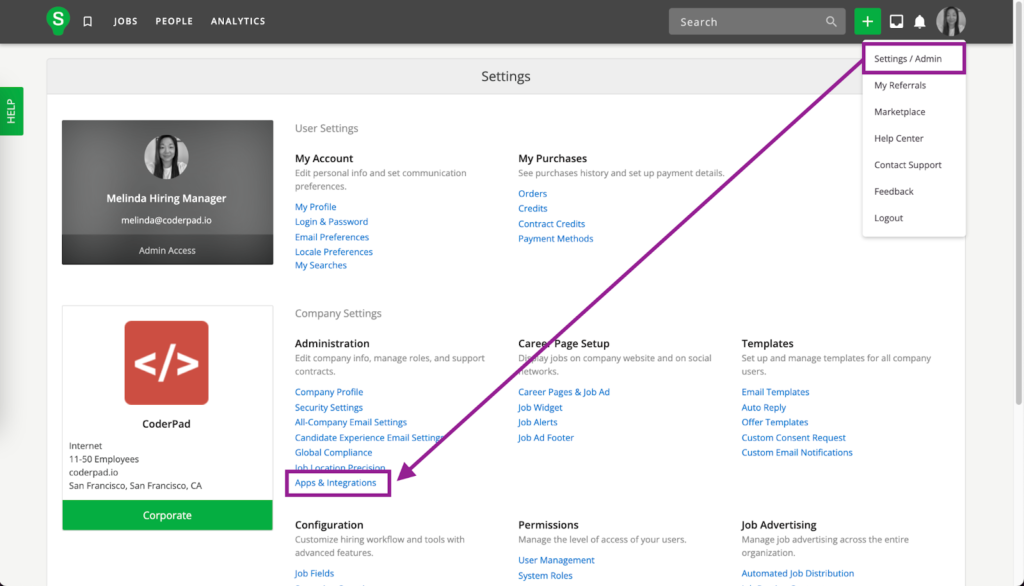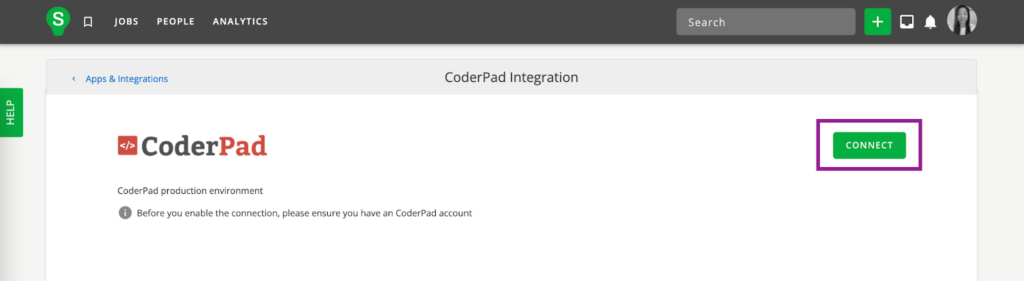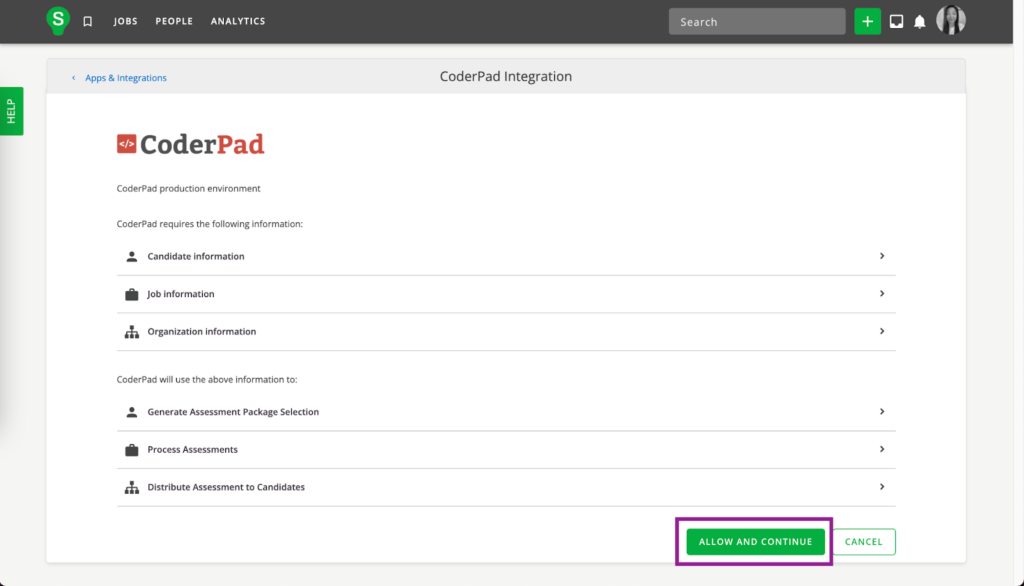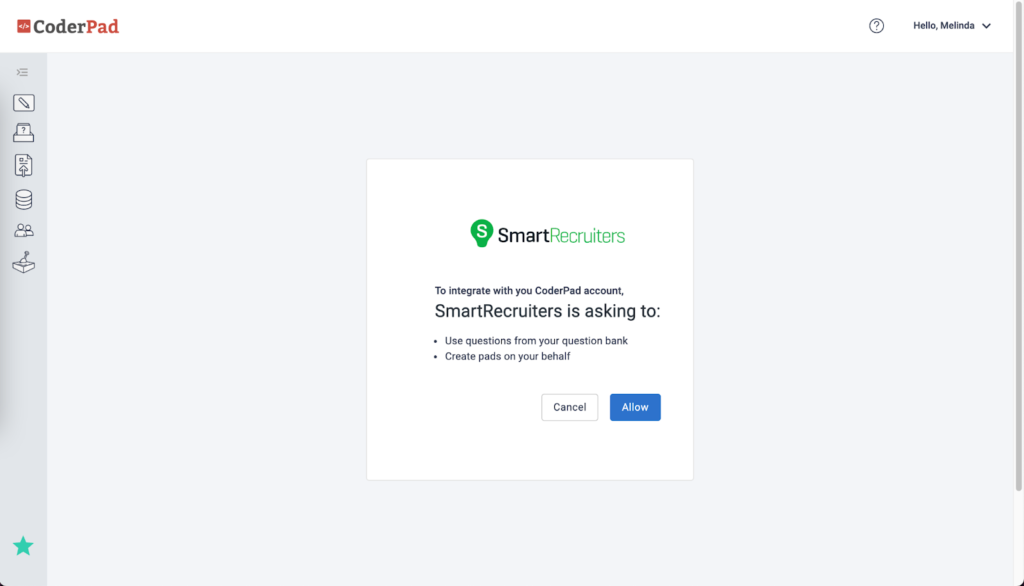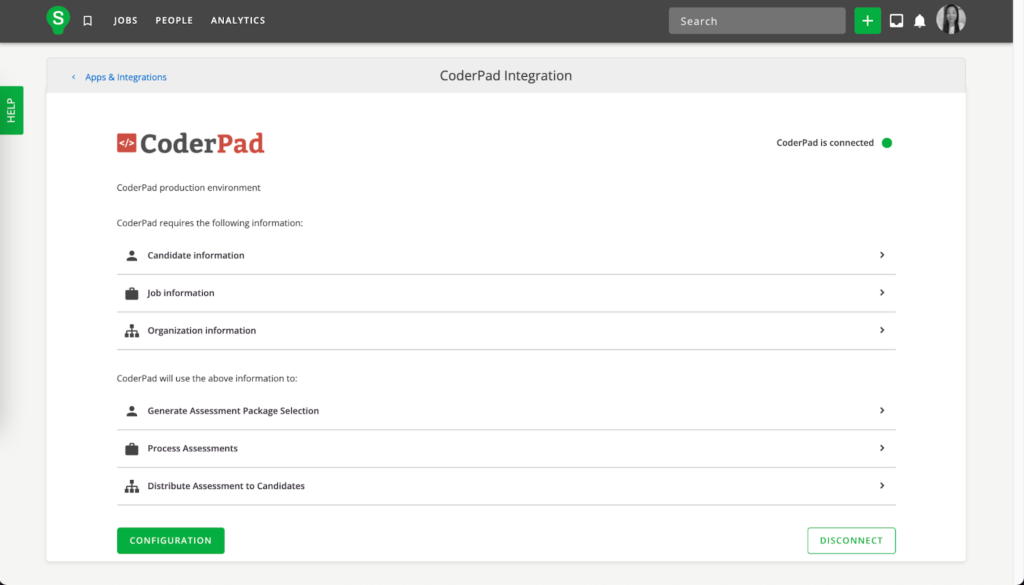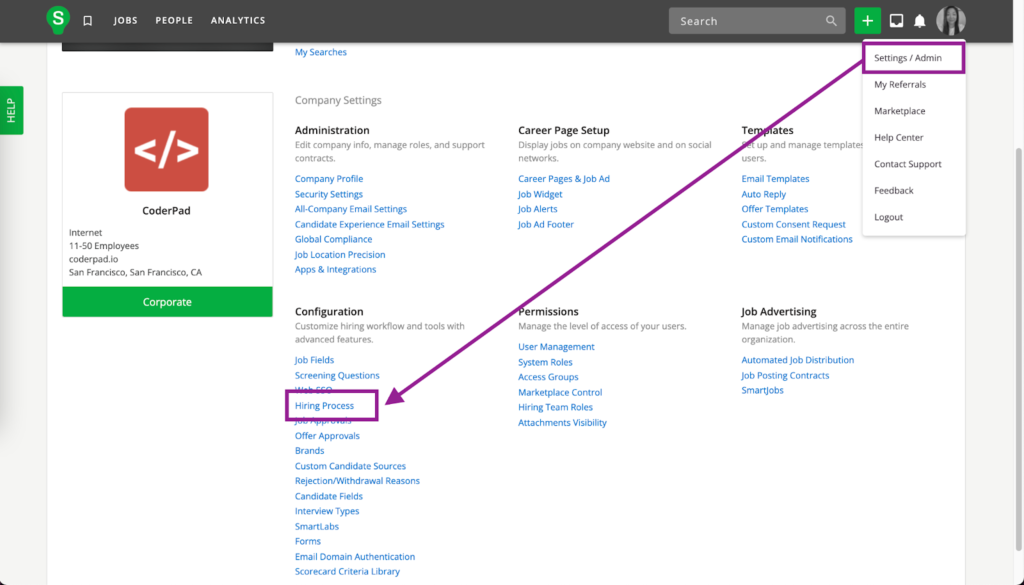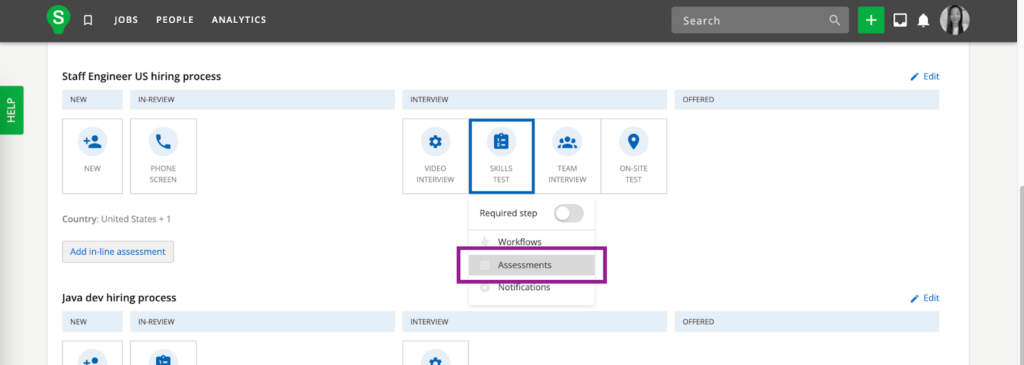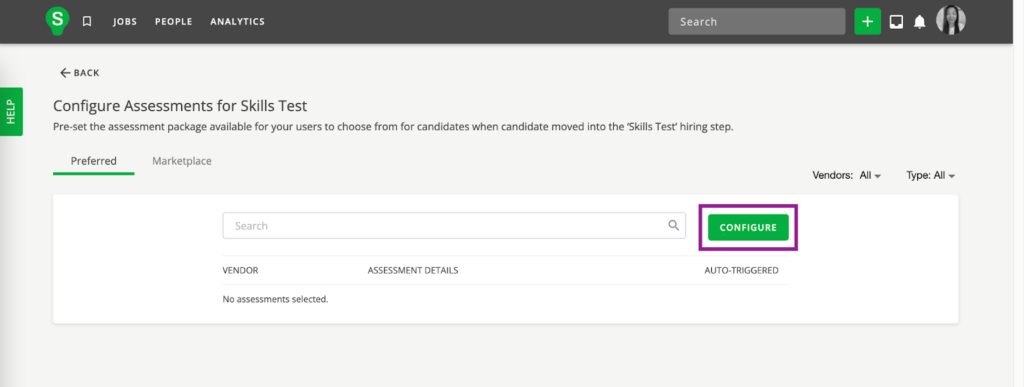SmartRecruiters + Intégration des entretiens
Dernière mise à jour le - Available in English
ℹ️ Dans le cadre de l'effort de rebranding de CoderPad, CoderPad Live est maintenant juste Interview. Nous travaillons toujours avec nos partenaires d'intégration pour mettre à jour les recherches, d'ici là, vous verrez toujours des références à "CoderPad" ou "CoderPad Live" lorsque vous effectuez une recherche dans l'application du partenaire.
Les utilisateurs de SmartRecruiter peuvent facilement mettre en place et gérer des entretiens en direct pads pour les entretiens de codage technique au sein de la plateforme SmartRecruiters.
- Configurez votre intégration
- Mettre en place un processus d'embauche pour créer automatiquement des coussinets
- Générer un lien vers un pad d'interview en direct
Configurez votre intégration
❗Pour pouvoir procéder, vous devez être connecté à votre compte Interview en tant qu'administrateur ET vous devez être connecté à votre compte SmartRecruiters en tant qu'administrateur.
1. Allez sur votre tableau de bord SmartRecruiter.
2. Cliquez sur Paramètres / Admin dans le menu du profil et naviguez vers Apps & Intégrations.
3. Faites défiler la liste des apps et intégrations et cliquez sur l'intégration CoderPad .
4. Cliquez sur Connecter.
5. Cliquez sur Autoriser et continuer.
6. Cela vous amène à un écran de demande d'intégration dans Interview. Cliquez sur Autoriser.
7. Vous serez alors ramené à votre tableau de bord SmartRecruiters.
L'intégration des entretiens est maintenant activée. Vous êtes prêt à commencer à mettre en place votre processus d'embauche !
Mettre en place un processus d'embauche pour créer automatiquement des coussinets
1. En tant qu'administrateur de SmartRecruiters, cliquez sur Paramètres / Admin dans le menu du profil et naviguez vers Processus d'embauche.
2. Cliquez sur Editer pour apporter des modifications à votre processus d'embauche.
3. Ajoutez un Test de compétences là où vous le souhaitez dans votre entonnoir de recrutement.
4. Ouvrez le menu Test de compétences, et cliquez sur Évaluations.
5. Cliquez sur Configuration.
6. Vous devriez voir une liste de questions en direct de votre compte d'entretien. Sélectionnez la question que vous souhaitez utiliser pendant l'étape Test de compétences du processus d'embauche.
7. Passez Auto-Triggered à on pour générer automatiquement un lien d'entretien dès qu'un candidat a atteint l'étape Test de compétences pour un poste.
Générer un lien vers un pad d'interview en direct
Une fois que vous avez configuré le processus d'embauche - comme décrit dans les instructions de mise en place - et qu'un candidat est passé à l'étape Test de compétences pour un poste, un lien Entretien est automatiquement généré dans la section Évaluations du tableau de bord SmartRecruit.
Copiez et collez le lien du pad généré pour le partager avec votre candidat et votre/vos interlocuteur(s).
✅ Gardez à l'esprit que les blocs générés via l'intégration SmartRecruiters auront des titres de bloc utilisant le format " [prénom] [nom] de l'entretien du candidat ".
Notez également que les changements dans l'état d'un pad (par exemple, pas commencé, commencé, terminé) ne sont pas reflétés dans SmartRecruiters, mais peuvent être trouvés sur le tableau de bord des entretiens.